
酷学习管理是一个可以通过此软件进行配置的学习程序。该官员提供了大量的学习资源。您可以通过直接输入软件,下载测试问题资源并下载测试纸资源来下载课堂资源,以便学生可以通过此软件练习大量问题。教师和学生可以在此软件中获得大量的学习资源。如果教育机构使用它,则可以在软件中管理教师的工作任务,管理软件中的学生,并在软件中上传教师的学习资源,支持电子教科书,在线课程网站,真实的问题和真实的论文和真实的论文,画廊资源,视频资源,音频资源,其他资源以及其他资源,并快速配置丰富的学习环境。如果需要,您可以下载并使用它!
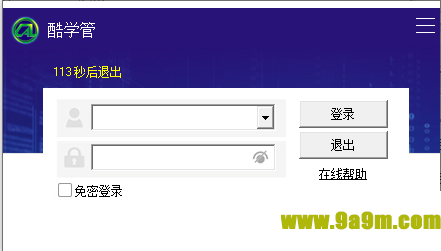
软件功能
1。酷学习管理提供丰富的资源内容,您可以在软件中获得电子教科书,音频和视频教学资源。
2。支持学生管理功能,直接查看软件中的所有学生帐户,您可以添加新学生
3。支持评估功能,您可以向软件中的所有学生添加评估信息。
4。支持我的资源管理,并可以管理软件中的个人资源,这很方便以后添加教学环境。
5。支持共享资源,您可以查看其他官方资源,并在评估任务中添加共享资源。
6.支持中学生的文本内容,并可以获取中文,数学和与物理有关的文本
7.任何资源都可以直接添加到测试任务中,并直接用于将模拟测试纸添加到软件中。
8。您可以创建一个学习组,将测试纸添加到学生进行测试,您可以设定时间定期完成任务。
9.支持错误的问题管理功能,您可以查看软件中所有学生的所有错误图片。
软件功能
资源管理
此功能是CT-CAL计算机辅助学习系统的重要组成部分,并支持父母自己创建学习资源和评估资源。
资源学习
直接在软件中检查电子资源,打开官方资源文件并立即在软件上学习。
资源创建
教师可以在软件中创建新的学习资源,并将电子课程将其上传到软件以保存。
考试功能
教师可以在软件上添加评估任务,在评估任务中添加测试纸内容或其他测试问题,然后将其发送给学生。
工作管理
酷学习管理(标准版)具有内置的云工作管理登录界面,该登录界面有助于父母快速连接到工作系统(WSN团队协作工作管理系统)。
帐户设置
用户可以根据需要设置其帐户。帐户设置包括基本信息,锁定屏幕设置,机密设置,登录保护和修改登录密码。
如何使用
1。安装Coolcal CoolScience Tube Tube指南接口,然后单击下一步
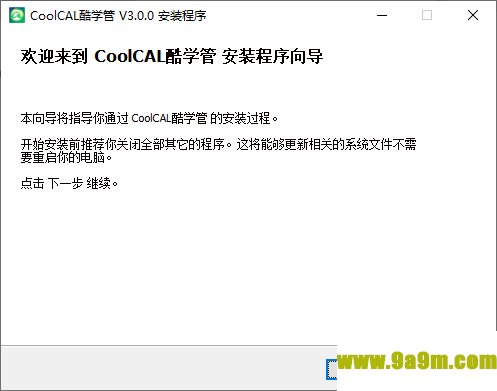
2。设置软件C:程序文件(x86)ctsoftctcal的安装地址
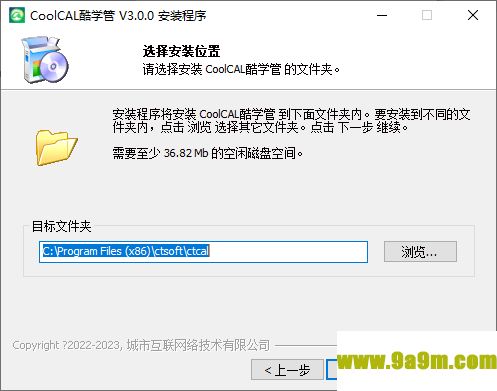
3。提示登录接口。如果您有帐户,则可以直接登录。
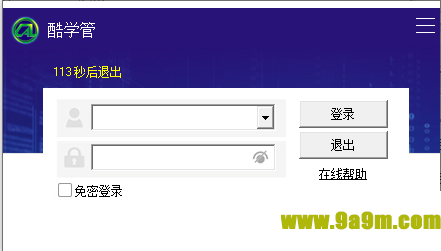
4。右上角的菜单提供帐户注册功能,您需要付费才能在手机上注册软件。
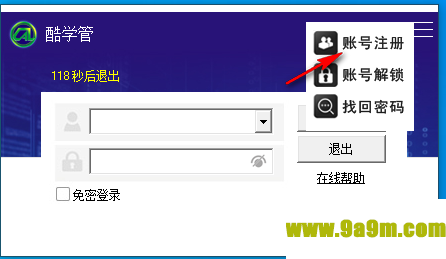
5。请在手机上用微信扫描它以输入云帐户服务系统。城市相互联系产品的客户将免费提供云帐户。请与代理商和卖家联系以打开它们!
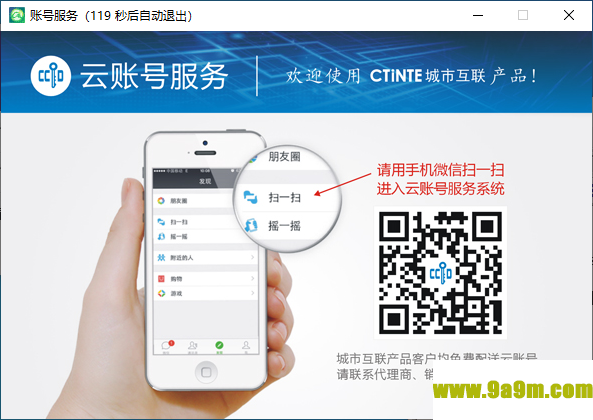
官方教程
4.2。学习资源
酷学习管理(标准版)用户可以共享学习资源,例如电子教科书,在线课程网站,真实问题和真实论文,图片库,视频,音频和其他学习资源。
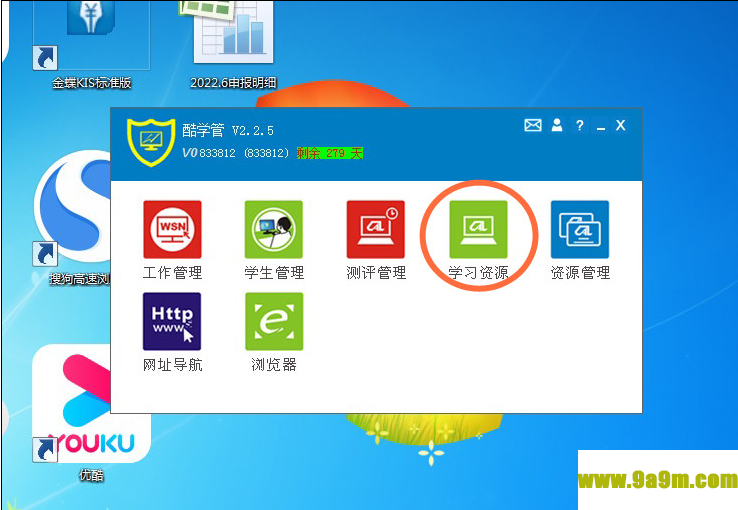
在功能面板中选择“学习资源”以输入学习资源的主要接口:
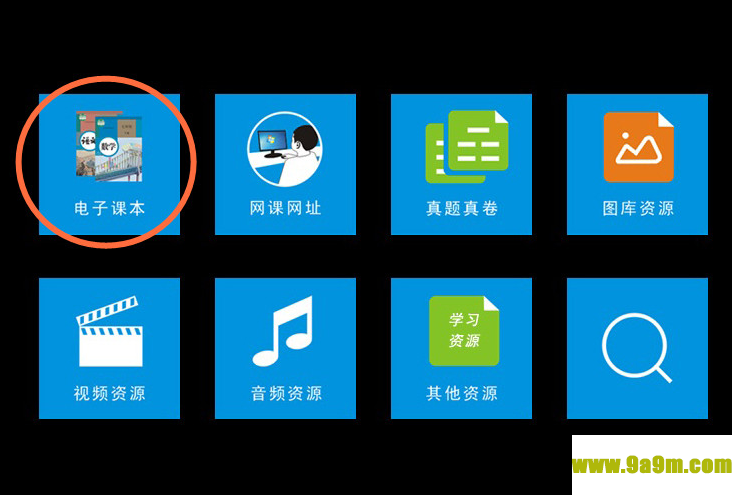
凉爽的学习资源共享方法:凉爽的学习资源(标准版)支持两种直接打开并保存为。直接打开学习资源时,资源文件默认情况下将保存到软件安装目录中。下次打开时,系统将自动识别并快速打开。如果用户想将学习资源保存到指定的位置,他可以选择将方法打开为“另存为”。
以电子教科书资源为例,如果用户需要下载并打开第一年中文教科书的第一卷的第一卷,《小学一年级》,操作步骤如下:
4.2.1。直接打开学习资源
步骤1:在“学习资源”主页上选择“电子文本”,然后选择教育类型(强制性教育),教育阶段(七年级(一年级))和主题(中文):
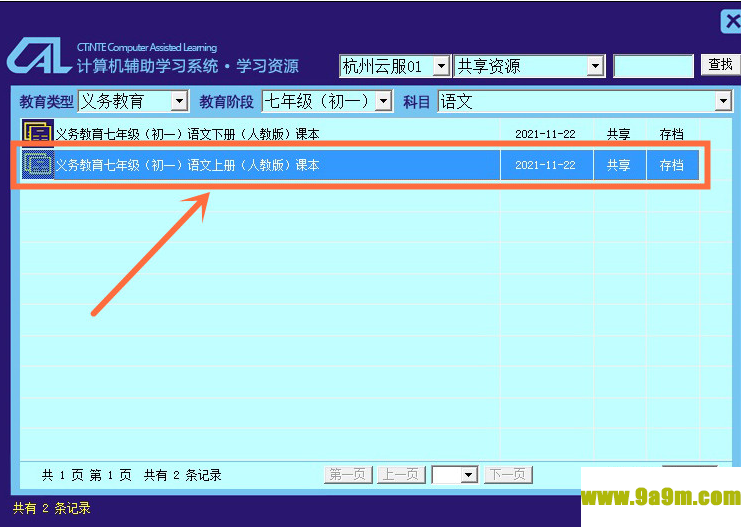
步骤2:选择电子教科书资源,然后双击要打开:
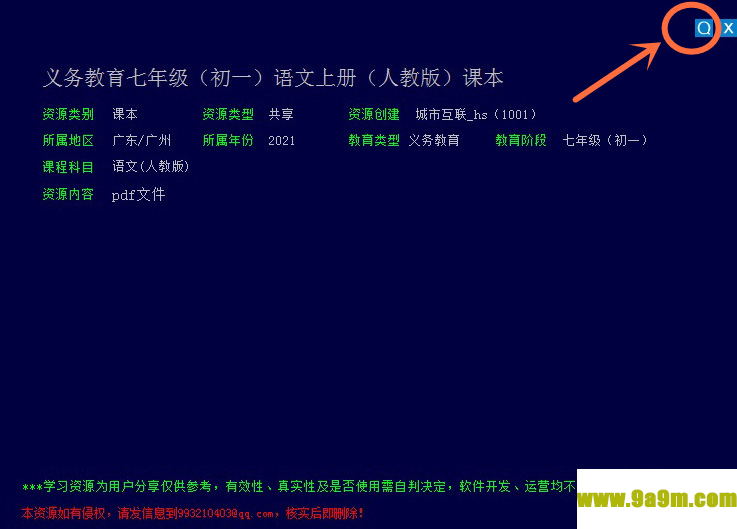
步骤3:单击资源细节右上角的“打开”图标使用鼠标:
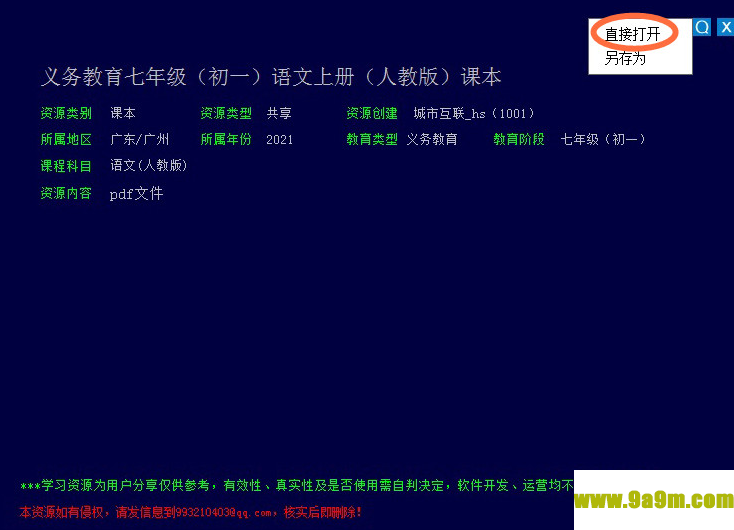
步骤4:选择“直接下载”:
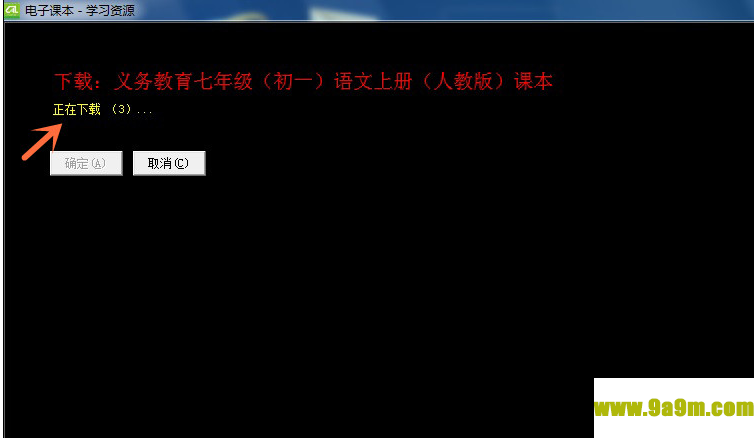
下载完成后,电子教科书资源将自动打开:
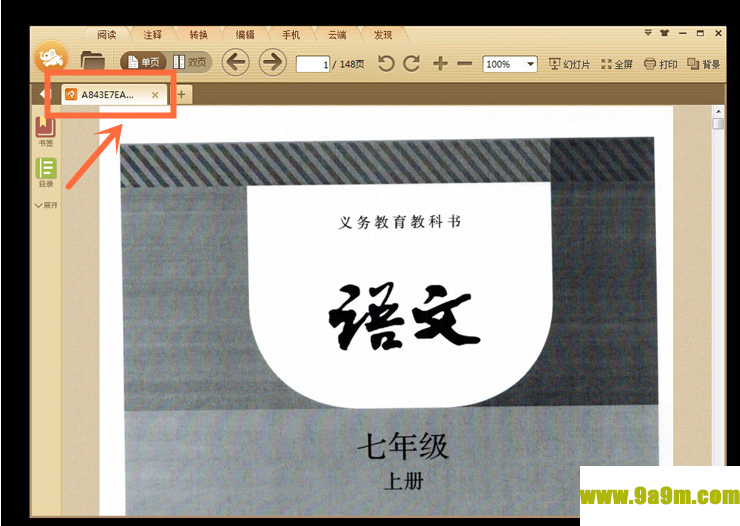
下载完成后,默认情况下将资源文件保存在软件安装目录中。再次使用时,系统将自动检测并迅速打开。
4.2.2。作为打开学习资源的方法
如果用户想将电子教科书或其他资源保存到指定的位置,则在选择开放方法时,他可以选择“另存为”。操作步骤如下:
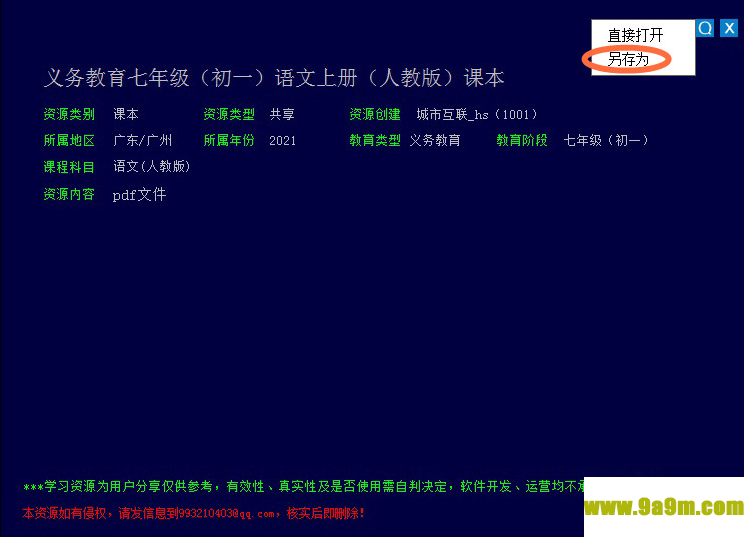
步骤1:在“资源详细信息”页面上选择“开放方法”时选择“另存为”:
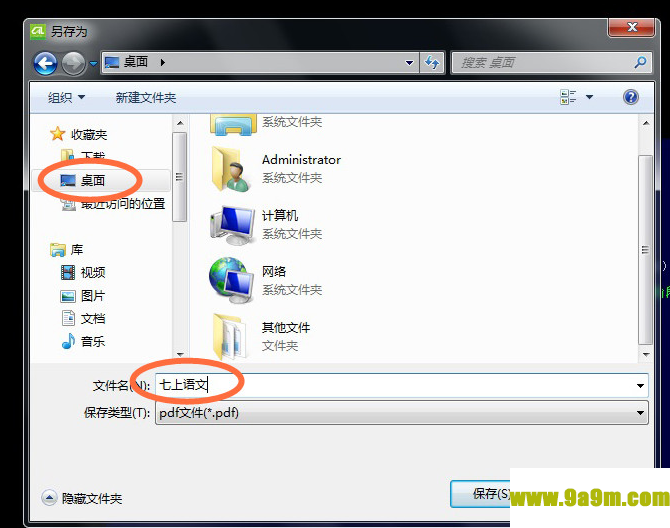
步骤2:选择要为资源文件保存的位置和文件名之后,按“保存”:
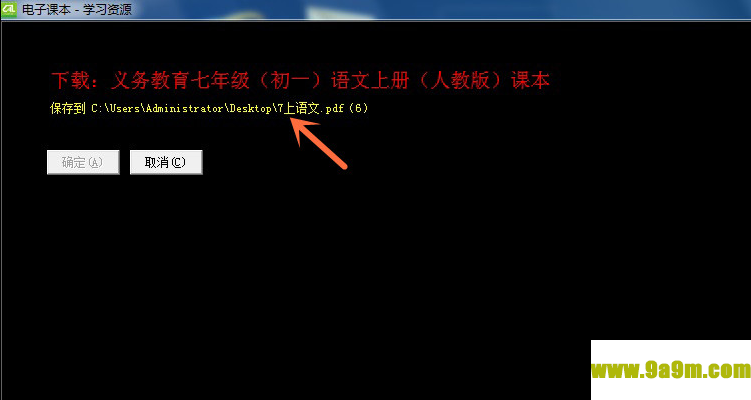
步骤3:下载完成后将自动打开:
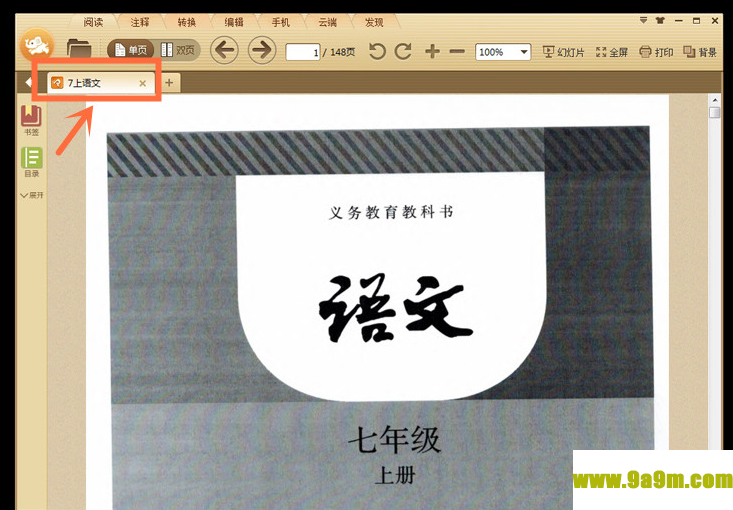
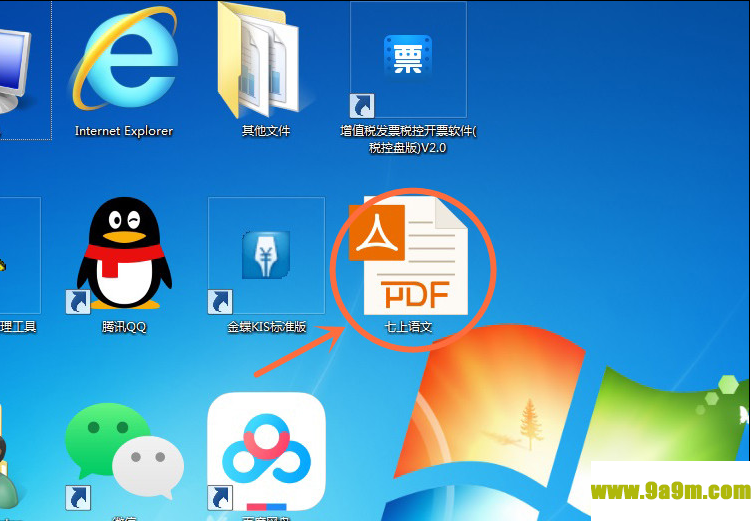
通过“保存为”打开学习资源,以将资源文件保存在用户指定的位置中:
首次打开学习资源时,您需要从服务器下载资源文件,并且需要等待一定时间。下载完成后,将根据文件关联调用相应的程序(例如,PDF资源将调用系统中安装的PDF软件以打开它)。因此,在打开学习资源之前,您必须首先确认是否在计算机中安装了常用的软件(资源文件格式通常包括PDF,DOC,JPG,MP3,MP3,WAV等)。此外,用户还需要授权相关软件打开它。
121.36MB
1117.83MB
2282.95MB
31.68GB
4353.11 MB
588.6M
6538.62MB
7102MB
8